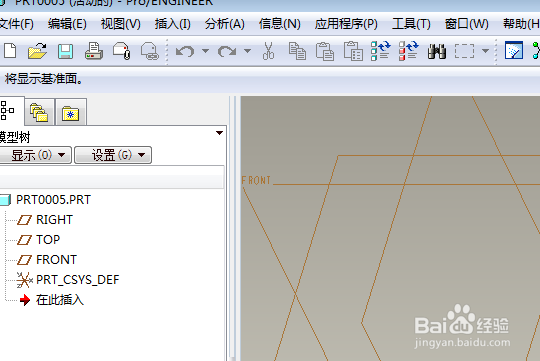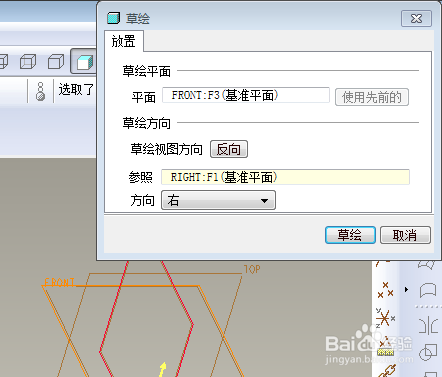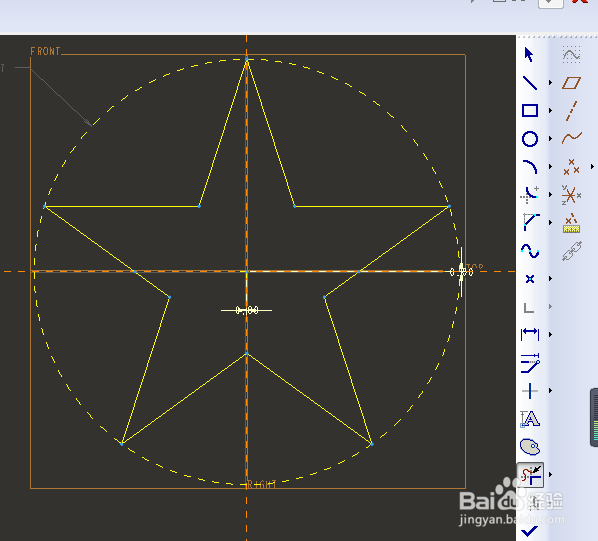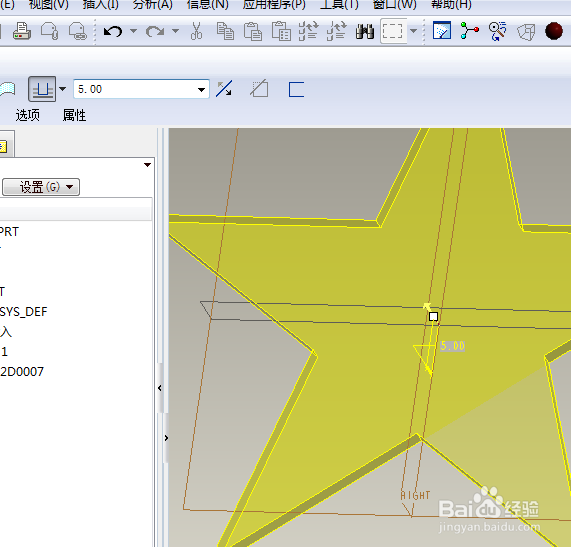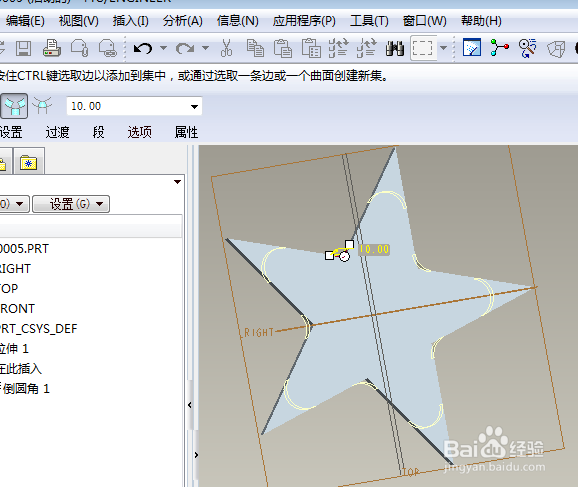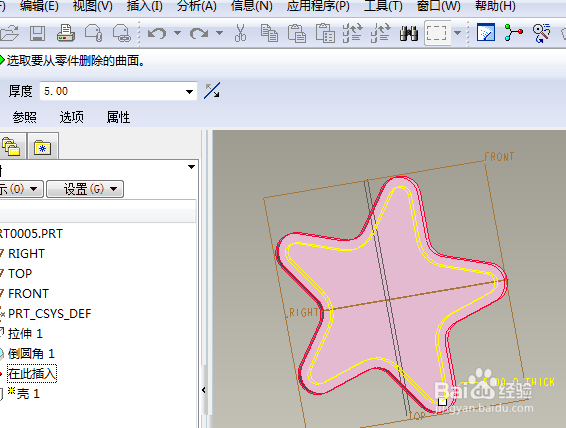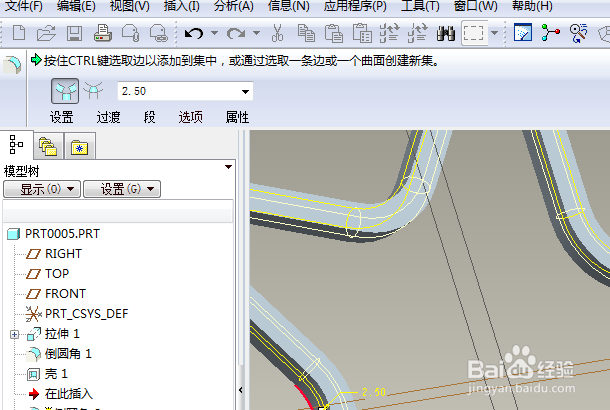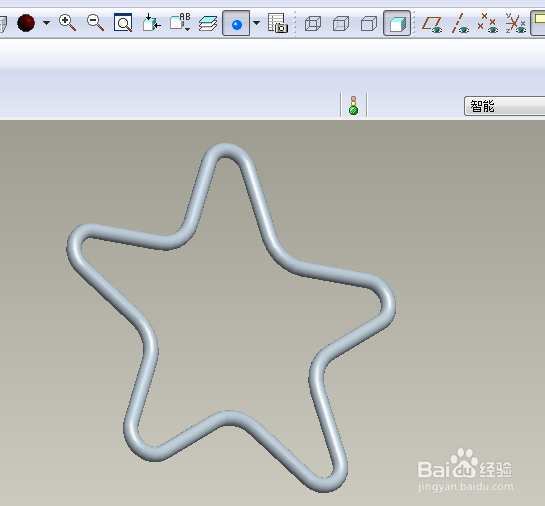Proe三维训练一百四十六之五角星圆环
1、如下图示,打开Proe软件,新建一缺省的实体零件,
2、如下所示,执行【拉伸——放置——定义——front面——草绘】,直接进入草绘。
3、如下所示,点击右边工具栏中的草绘器调色板,双击正五边形,激活标注:外接圆的圆心距离两个轴都是0,双击修改边长为100,
4、如下所示,激活直线命令,连接正五边形的慧艘挛鲚五个角点,形成五角星的轮廓,激活删除段命令,删除正五边形和五角星轮廓里面的线段,留下空心的五角星。点击右边工具栏中的√,完成并退出草绘。
5、如下所示,双击修改拉伸高度为5,回车 ,完成并结束本次拉伸操作。
6、如下所示,点击右边工具栏中的倒圆角命令,左上角设置半径为R10,点击实体的中所有短边线,回车,完成并结束本次倒圆角操作。
7、如下所示,点击右边工具栏中 的抽壳命令,左上角设置厚度为5,按住ctrl键,选中上下两个平面,回车,完成并结束本次抽壳操作。
8、如下所示,点击右边工具栏中的倒圆角命令,左上角设置半径为R2.5,选中实体的上下轮廓线,回车,完成并结束本次倒圆角操作。
9、如下所示,隐藏所有的基准,至此,这个五角星形的圆环就创建完成了,本次训练结束。
声明:本网站引用、摘录或转载内容仅供网站访问者交流或参考,不代表本站立场,如存在版权或非法内容,请联系站长删除,联系邮箱:site.kefu@qq.com。
阅读量:35
阅读量:77
阅读量:82
阅读量:54
阅读量:37